Երբ ֆայլ եք ջնջում, այն իրականում չի ջնջվում կոշտ սկավառակից, նույնիսկ աղբը դատարկելուց հետո: Փաստորեն, տվյալները մնում են սկավառակի վրա գրված, մինչև դրա վրա ուրիշներ գրվեն: Նույնիսկ սկավառակը ձևաչափելուց հետո ֆայլերը մնում են և հասանելի կլինեն նրանց, ովքեր ցանկանում են և կարող են կարդալ դրանք: Եթե ցանկանում եք հուսալիորեն ջնջել ֆայլը կամ ամբողջ սկավառակի պարունակությունը, ձեզ հարկավոր է ծրագիր, որը կվերափոխի այն տարածքը, որտեղ ժամանակին գտնվում էին այդ ֆայլերը: Այս նպատակների համար կան մի քանի անվճար ծրագրեր:

Հրահանգներ
Քայլ 1
Նախ, խորհուրդ է տրվում օգտագործել Eraser ծրագիրը, որը ինտեգրվում է Windows Explorer- ի հետ: Տեղադրվելուց հետո դուք պարզապես կարող եք սեղմել աջ ֆայլի կամ թղթապանակի վրա և ընտրել ջնջիչ: Հնարավոր է նաև, որ հաջորդ բեռնման ժամանակ ֆայլը ջնջվի, ինչը հարմար է, եթե Windows- ը թույլ չի տալիս հենց հիմա ջնջել այն:
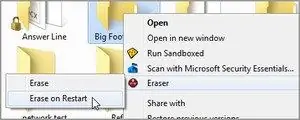
Քայլ 2
Հաջորդ տարբերակն այն է, որ դուք ջնջեք տվյալները սովորական եղանակով, ապա օգտագործեք CCleaner- ը ՝ սկավառակի ազատ տարածությունը վերաշարադրելու համար: Սա չափազանց օգտակար գործիք է, որն իրականացնում է Windows- ի բոլոր գործառույթները, որոնք կապված են տվյալների ջնջման հետ:






